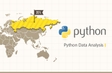그래서 아쉽게도 파일탐색기를 통해 파일을 옮겨주시는 걸 권장드려요.
아래 예시는 .ipynb 이지만 .csv도 같은 방법으로 옮겨주시면 됩니다.
파일을 다운로드 받으신 후 압축을 풀어 주신 다음에 해당 폴더를 주피터 노트북이 있는 경로에 옮겨주시면 됩니다.
관리하고자 하는 폴더에서 주피터 노트북을 열고 %pwd 를 하면 해당 경로가 나옵니다.

그리고 해당 경로를 복사해서 폴더 탐색기의 주소창에 입력해 주면 해당 경로가 뜨는데 압축을 해제한 파일을 해당 폴더로 옮겨주시면 원하는 폴더에서 파일을 관리하실 수 있습니다.
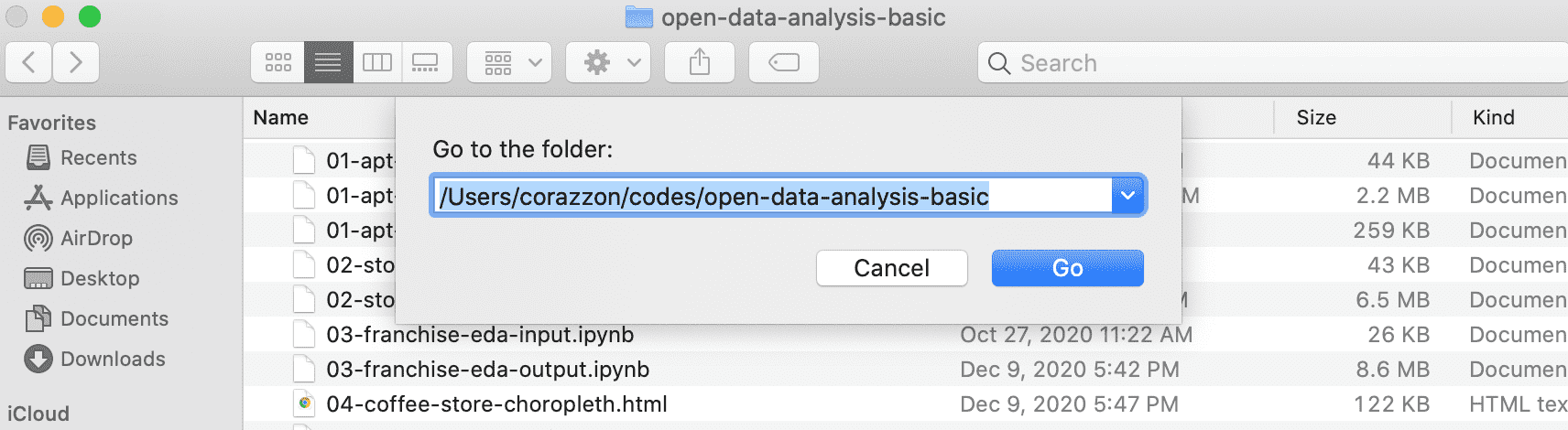
그리고 주피터 노트북을 열어 해당 경로로 이동하면 아래와 같이 파일을 클릭해서 열어보실 수 있습니다.
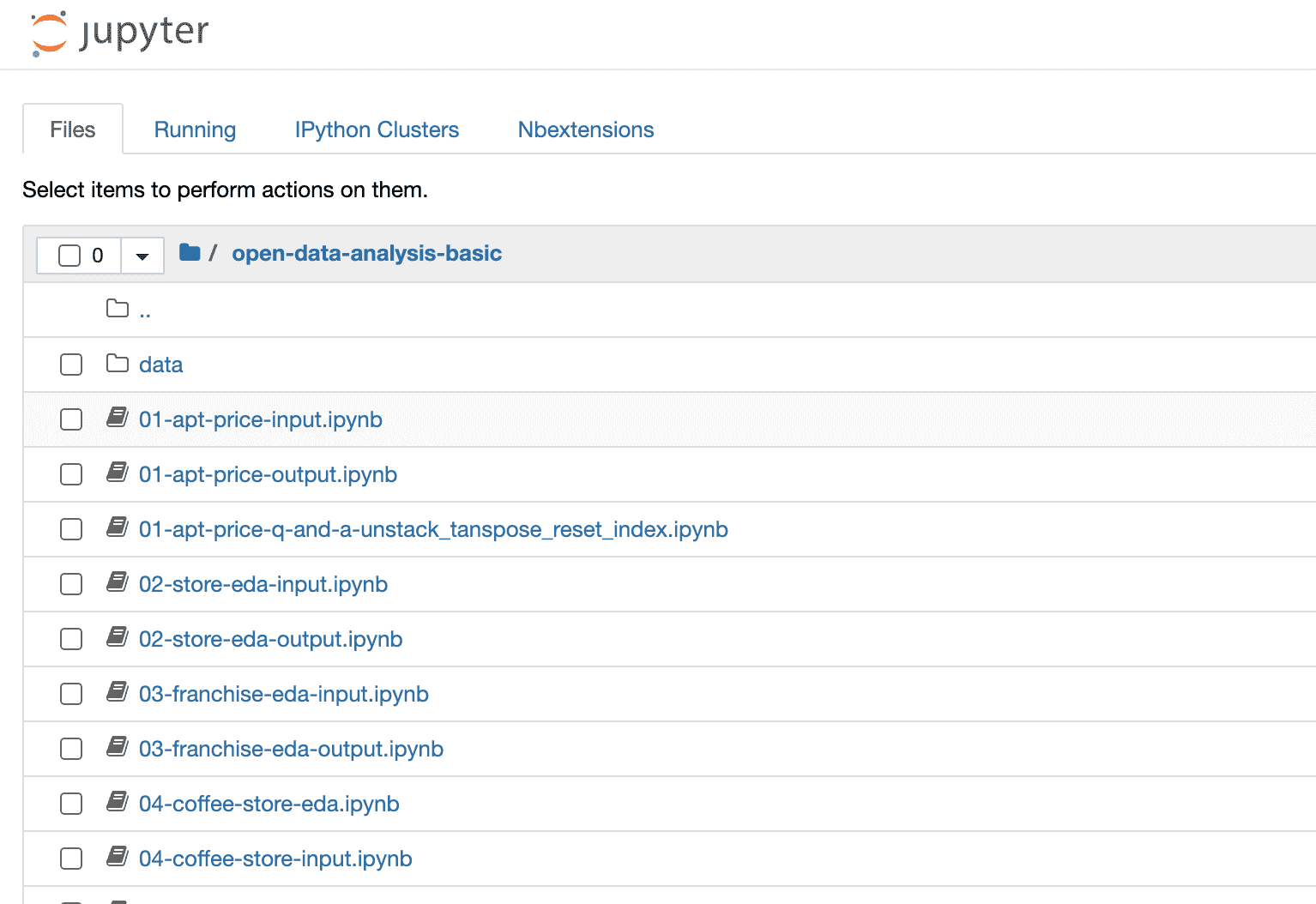
그리고 역슬래시는 폴더를 구분하기 위해 사용합니다.
운영체제에 따라 슬래시를 사용하기도 합니다.